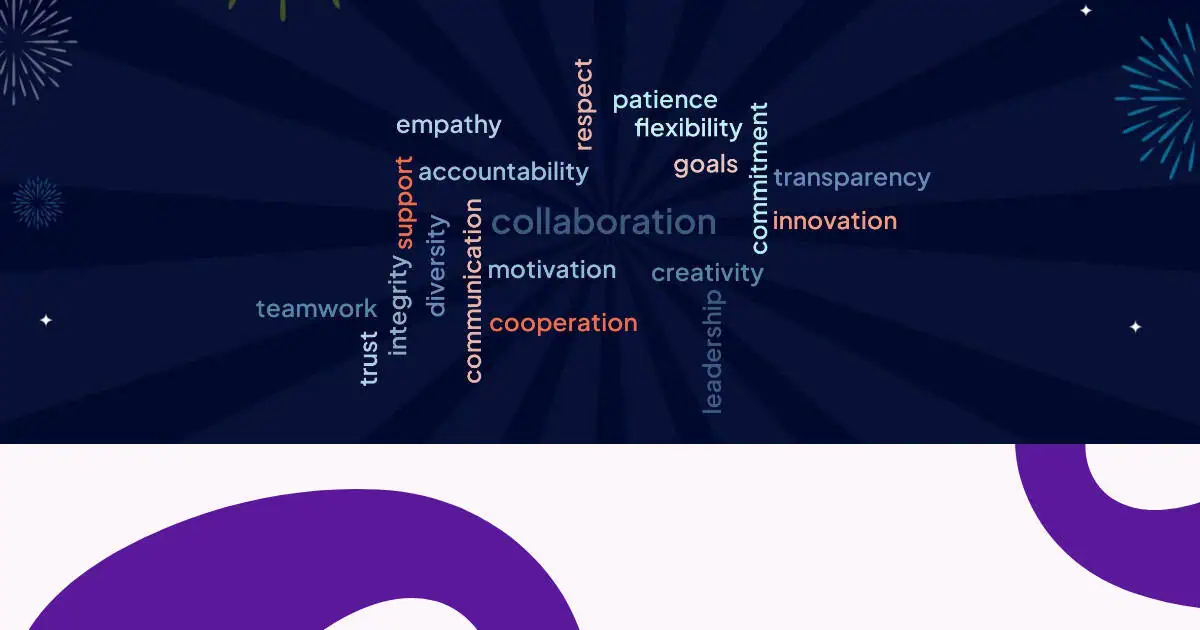워드 클라우드는 텍스트 데이터를 매력적인 시각적 표현으로 변환하는 강력한 시각화 도구입니다. 하지만 워드 클라우드와 이미지를 결합하면 어떤 일이 일어날까요?
이 가이드는 이미지를 사용하여 단어 구름을 만드는 데 도움이 될 수 있습니다. 라고 훨씬 더, 그러나 그것은 할 수 있습니다 또한 물어보세요 훨씬 더 많은 잠재고객이 do 그들을 즐겁게 하는 데 훨씬 더.
바로 시작하세요!
차례
워드 클라우드에 이미지를 추가할 수 있나요?
간단히 말해서, "이미지가 포함된 워드 클라우드"란 무엇을 의미하는지에 따라 달라집니다.
현재 개별 단어를 이미지로 대체하여 워드 클라우드를 생성하는 도구는 없습니다(기술적으로 어렵고 표준 워드 클라우드 빈도 규칙을 따르지 않을 가능성이 높음). 그러나 이미지를 워드 클라우드와 결합하는 매우 효과적인 방법이 세 가지 있습니다.
- 이미지 프롬프트 워드 클라우드 – 이미지를 사용하여 라이브 워드 클라우드를 채우는 청중의 반응을 자극합니다.
- 워드 아트 워드 클라우드 – 특정 이미지의 모양을 갖는 단어 구름을 만듭니다.
- 배경 이미지 워드 클라우드 – 관련 배경 이미지에 단어 구름을 오버레이합니다.
각 방법은 각기 다른 목적을 가지고 있으며, 참여 유도, 시각화, 프레젠테이션 디자인에 있어 고유한 이점을 제공합니다. 각 접근 방식을 자세히 살펴보겠습니다.
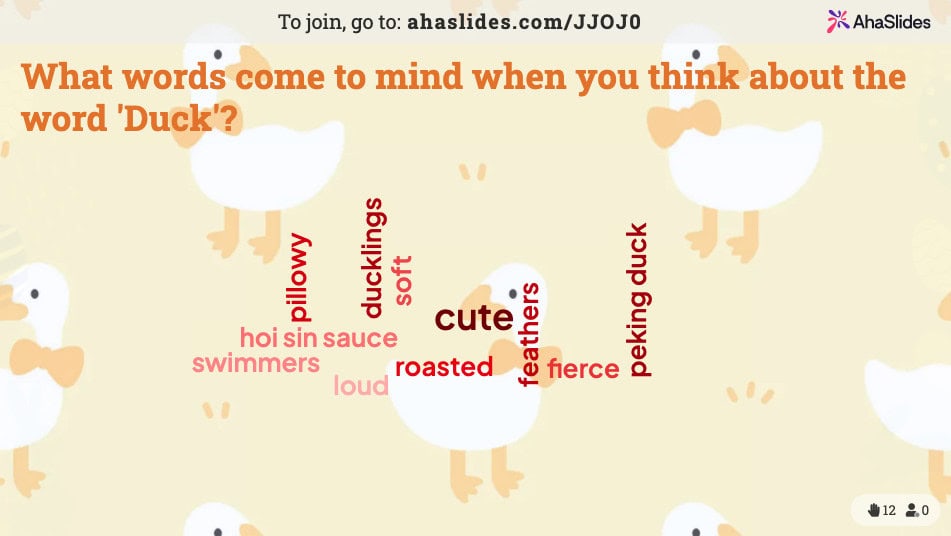
☝ 이는 회의, 웨비나, 수업 등의 참석자가 클라우드에 실시간으로 단어를 입력하는 모습입니다. AhaSlides에 가입하세요 이와 같은 무료 단어 구름을 만들 수 있습니다.
방법 1: 이미지 프롬프트 워드 클라우드
이미지 프롬프트 워드 클라우드는 시각적 자극을 활용하여 참가자들이 실시간으로 단어나 문구를 제출하도록 유도합니다. 이 방법은 시각적 사고의 힘과 협업적 워드 클라우드 생성을 결합하여, 상호작용 세션, 워크숍 및 교육 활동에 이상적입니다.
이미지 프롬프트를 사용하여 워드 클라우드를 만드는 방법
다음과 같은 대화형 프레젠테이션 도구를 사용하면 이미지 프롬프트 워드 클라우드를 쉽게 만들 수 있습니다. 아하 슬라이드. 방법은 다음과 같습니다.
1단계: 이미지 선택
- 토론 주제나 학습 목표에 맞는 이미지를 선택하세요
- 애니메이션 프롬프트에 GIF를 사용하는 것을 고려하세요(많은 플랫폼에서 지원).
- 이미지가 청중에게 명확하고 관련성이 있는지 확인하세요.
2단계: 질문 작성하기
프레임을 만드세요 신속한 원하는 유형의 답변을 이끌어내기 위해 신중하게 질문하세요. 효과적인 질문은 다음과 같습니다.
- "이 이미지를 보면 무엇이 떠오르나요?"
- "이 사진을 보면 어떤 기분이 드시나요? 한두 단어로 표현해 보세요."
- "이 이미지를 한 단어로 설명해주세요."
- "이 시각적 자료를 요약하려면 어떤 단어를 사용해야 할까요?"
3단계: 워드 클라우드 슬라이드 설정
- 프레젠테이션 도구에서 새로운 워드 클라우드 슬라이드를 만드세요
- 선택한 이미지를 업로드하거나 플랫폼의 이미지 라이브러리에서 선택하세요
4단계: 응답 시작 및 수집
- 단어는 실시간으로 나타나며, 더 자주 응답할수록 더 크게 나타납니다.
- 참가자는 자신의 기기를 통해 슬라이드에 접근합니다.
- 그들은 이미지를 보고 응답을 제출합니다.

방법 2: 워드 아트와 이미지 형태의 워드 클라우드
워드 아트 워드 클라우드(이미지 모양 워드 클라우드 또는 사용자 지정 모양 워드 클라우드라고도 함)는 텍스트를 특정 모양이나 실루엣으로 배열합니다. 원형이나 직사각형 레이아웃으로 표시되는 기존 워드 클라우드와 달리, 워드 클라우드는 단어가 이미지의 윤곽을 채워 시각적으로 강렬한 이미지를 만들어냅니다.
다음은 스쿠터와 관련된 텍스트로 구성된 Vespa의 간단한 단어 클라우드 이미지입니다.

이런 유형의 워드 클라우드는 보기에는 좋지만, 워드 클라우드 안에 포함된 단어의 인기도를 파악하는 데는 그다지 명확하지 않습니다. 이 예시에서 'motorbike'라는 단어는 글꼴 크기가 매우 다양해서 몇 번이나 제출되었는지 알 수 없습니다.
이 때문에 워드 아트 워드 클라우드는 기본적으로 바로 그 것입니다. 예술. 이와 같이 멋지고 정적인 이미지를 만들고 싶다면 선택할 수 있는 여러 도구가 있습니다.
- 워드 아트 - 이미지로 워드 클라우드를 만드는 최고의 도구입니다. 선택할 수 있는 이미지가 매우 다양하고(직접 이미지를 추가하는 옵션도 포함), 사용하기가 가장 쉬운 것은 아닙니다. 클라우드를 만드는 데에는 수십 가지 설정이 있지만, 도구 사용 방법에 대한 안내는 거의 없습니다.
- wordclouds.com - 선택할 수 있는 다양한 모양의 사용하기 쉬운 도구입니다. 그러나 Word Art와 마찬가지로 다양한 글꼴 크기로 단어를 반복하면 단어 구름의 전체 요점이 무산됩니다.
💡 베스트 7이 보고싶다 협력 주변에 단어 구름 도구? 그들을 여기에서 확인!
방법 3: 배경 이미지 워드 클라우드
배경 이미지 워드 클라우드는 관련 배경 이미지 위에 텍스트 클라우드를 겹쳐 배치합니다. 이 방식은 기존 워드 클라우드의 명확성과 기능성을 유지하면서 시각적인 매력을 향상시킵니다. 배경 이미지는 가독성을 해치지 않으면서도 맥락과 분위기를 제공합니다.
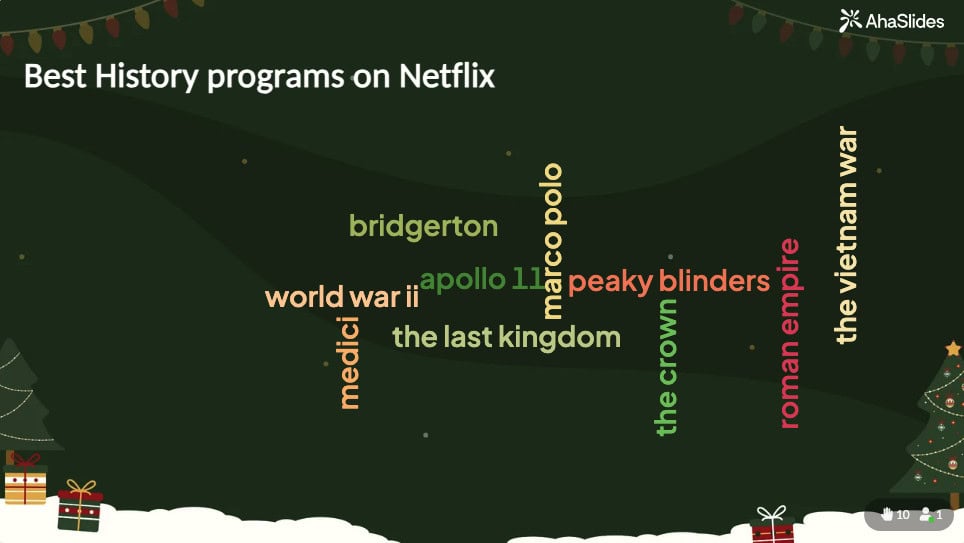
AhaSlides와 같은 플랫폼을 사용하면 다음과 같은 작업을 수행할 수 있습니다.
- 사용자 정의 배경 이미지 업로드
- 테마별 배경 라이브러리에서 선택하세요
- 이미지에 맞게 기본 색상을 조정하세요
- 가독성을 높이는 글꼴을 선택하세요
- 투명도와 대비를 미세하게 조정합니다.
자주 묻는 질문들 (FAQ)
특정 모양의 단어 구름을 만들 수 있습니까?
네, 특정 모양으로 워드 클라우드를 만들 수 있습니다. 일부 워드 클라우드 생성기는 직사각형이나 원과 같은 표준 모양을 제공하는 반면, 다른 생성기는 원하는 사용자 정의 모양을 사용할 수 있습니다.
PowerPoint에서 단어 구름을 만들 수 있습니까?
PowerPoint에는 워드 클라우드 기능이 내장되어 있지 않지만, 다음 작업을 수행할 수 있습니다.
+ AhaSlides의 PowerPoint 확장 프로그램을 사용하여 이미지가 포함된 대화형 단어 구름을 추가합니다.
+ 외부에서 워드 클라우드를 생성하고 이미지로 가져오기
+ 온라인 워드 클라우드 생성기를 사용하고 결과를 삽입합니다.